Ak máte problémy s pripojením na internet, môže za to váš smerovač. Bez ohľadu na to, či sa pokúšate komunikovať s miestnymi zariadeniami alebo so širším webom, je váš smerovač centrom všetkej vašej internetovej aktivity. Ak máte problém získať rýchle a spoľahlivé pripojenie, problém vyriešte pomocou smerovača - v tomto článku vám ukážeme, ako na to.
Podľa pokynov v tomto zozname si môžete otestovať, či je váš router skutočne ten pravý príčiny problémov s pripojením, vyriešte ich, ak je príčinou, a vráťte sa online tak rýchlo, ako možné.
Súvisiace: Pásmové riadenie: Má byť 2,4 GHz a 5 GHz jedna sieť alebo dve?
Zjavné veci
Predtým, ako prejdeme k zložitejším technikám, vyskúšajme niekoľko jednoduchých opráv. Niekedy na vyriešenie vašich problémov a obnovenie internetového pripojenia postačia najjednoduchšie techniky:
- Vypnite smerovač a znova ho zapnite. Potom počkajte niekoľko minút a zistite, či je vaše internetové pripojenie zálohované.
- Skontrolujte, či nie sú problémy s vašim poskytovateľom služieb. Väčšina poskytovateľov má stavovú stránku, na ktorej máte prístup k týmto informáciám. Ak si nie ste istí, skúste vygoogliť meno poskytovateľa služieb a za ním frázu ako „stav služby“ alebo „mapa výpadku“.
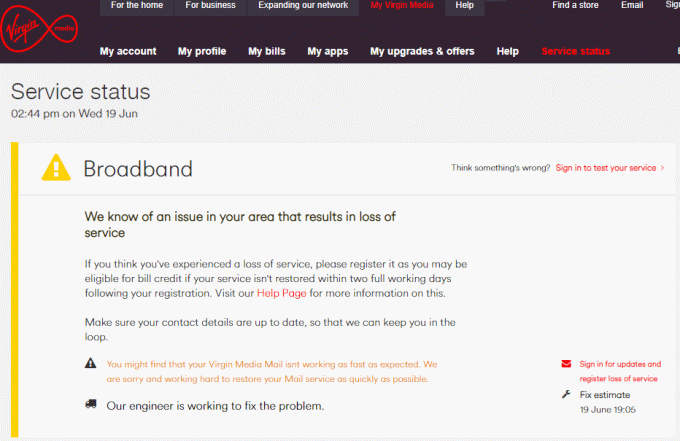
- Skúste sa pripojiť k inému zariadeniu. Ak máte problémy s jedným zariadením, vždy existuje možnosť, že problém môže byť vo vašom zariadení, a nie v internetovom pripojení. Kedykoľvek je to možné, je vhodné otestovať vaše pripojenie pomocou aspoň jedného iného zariadenia s internetovým pripojením. Ak sa tomuto zariadeniu podarí bez problémov pripojiť, je pravdepodobné, že smerovač nie je na vine.
- Prepnite na ethernetový kábel. Ak máte problémy s pripojením k sieti Wi-Fi, môžete dosiahnuť pozitívne výsledky priamym pripojením zariadenia k smerovaču pomocou ethernetového kábla. Existuje mnoho faktorov, ktoré môžu rušiť pripojenie Wi-Fi, vrátane fyzických prekážok, akými sú napríklad steny. Fyzickým pripojením zariadenia k smerovaču môžete skontrolovať, či je problém v samotnom smerovači alebo v kvalite signálu Wi-Fi.
- Skúste iný ethernetový kábel. Prípadne, ak ste už fyzicky pripojení k smerovaču, skontrolujte, či je kábel pevne pripojený. Pomôcť môže aj odstránenie a opätovné pripojenie ethernetového kábla, aby ste zistili, či sa tým spustí spojenie. Ak máte prístup k druhému ethernetovému káblu, môžete skúsiť prepnúť káble.
Súvisiace: Čo znamenajú hodnotenia AC smerovača ako AC1200 a AC3200?
Zmeňte kanál Wi-Fi smerovača
Možno sa vám darí pripojiť sa k sieti cez Wi-Fi, ale výkon siete je pomalý alebo nespoľahlivý. V tomto prípade je možné, že je váš kanál Wi-Fi zaneprázdnený návštevnosťou od iných používateľov Wi-Fi vo vašej oblasti.

Kanál Wi-Fi môžete ručne zmeniť v nastaveniach smerovača. Aby ste sa dostali k nastaveniam smerovača, musíte poznať IP adresu smerovača. Obvykle je to 192.168.1.1, 192.168.0.1, 192.168.1.254 alebo podobné a je potrebné ho zadať do prehliadača. Tu je ako nájsť IP adresu smerovača na akejkoľvek platforme.
Súvisiace: 8 z najlepších dynamických poskytovateľov DNS, ktoré môžete použiť zadarmo
Po načítaní týchto informácií zadajte do webového prehliadača adresu IP smerovača. Malo by vás to vyzvať na zadanie používateľského mena a prihlásenia k routeru. Tieto informácie sa líšia podľa poskytovateľa IP, ale spravidla sú vytlačené na samotnom smerovači.
Ak ste predvolene používateľské meno a heslo nezmenili ručne, tieto informácie môžete často získať pomocou svojho obľúbeného vyhľadávacieho nástroja a zadaním hesla smerovača. číslo modelu, za ktorým nasleduje fráza ako „predvolené používateľské meno a heslo“ alebo „predvolené prihlásenie“. Číslo modelu smerovača by malo byť vytlačené v príručke alebo na smerovači sám.
Keď sa nachádzate v nastaveniach kanála Wi-Fi smerovača, ako zistíte, ktorý kanál si vyberiete? Je toho veľa, takže si prečítajte nášho sprievodcu ako nájsť najlepší kanál Wi-Fi pre vašu sieť.
Súvisiace: Ako nájsť najlepší kanál Wi-Fi pre frekvenciu 5 GHz
Resetujte smerovač
Radikálnejším krokom k jednoduchému reštartu alebo reštartu smerovača je jeho reset, čím sa routeru obnovia predvolené nastavenia.

Tieto kroky sa môžu líšiť v závislosti od smerovača, ale zvyčajne to vyžaduje buď stlačenie fyzického tlačidla na samotnom smerovači, alebo otvorenie nastavení smerovača a vyhľadanie možnosti resetovania.
Inovujte firmvér smerovača
Ďalším riešením, ktoré nájdete priamo v nastaveniach smerovača, je aktualizácia firmvéru. To je možné nájsť aj v nastaveniach smerovača a bude to samozrejme vyžadovať, aby bol váš smerovač pripojený na internet, aby fungoval (takže dokáže vyriešiť problémy s pripojením smerovača k zariadeniu, ale nie problémy s internetom voči smerovaču).
Súvisiace: DD-WRT vs. Paradajka vs. OpenWRT: Ktorý firmvér smerovača je najlepší?
Zbaliť sa
Vyššie uvedené sú niektoré z hlavných spôsobov riešenia problémov s nesprávne fungujúcim smerovačom. Ak ste sa rozhodli resetovať smerovač, musíte znova ho poriadne nastavte. Ak všetko ostatné zlyhá, zvážte obrátenie sa na svojho ISP na obnovenie pripojenia na ich konci. Okrem toho by stálo za to pozrieť sa na nový router (ideálne ho poskytuje zadarmo váš ISP!) A naučiť sa, ako dajte svojmu starému routeru dobré využitie.
Súvisiace:
- Ako nájsť IP adresu smerovača na akejkoľvek platforme
- Prečo majú smerovače porty USB?
- Ako urobiť zo svojho starého smerovača opakovač
Sprístupnenie informácií o partnerovi: Make Tech Easier môže zarábať provízie za produkty zakúpené prostredníctvom našich odkazov, čo podporuje prácu, ktorú robíme pre našich čitateľov.


